Mit der Allgegenwart des Breitband-Internetzugangs werden Dienste wie Internetradio immer beliebter. Die Besonderheit der fortlaufenden Übertragung über das Internet bestimmt einige der technischen Merkmale solcher Dienste. Insbesondere können Sie die Sendung nicht einfach durch Hochladen einer Datei speichern. Sie müssen spezielle Dienstprogramme verwenden.
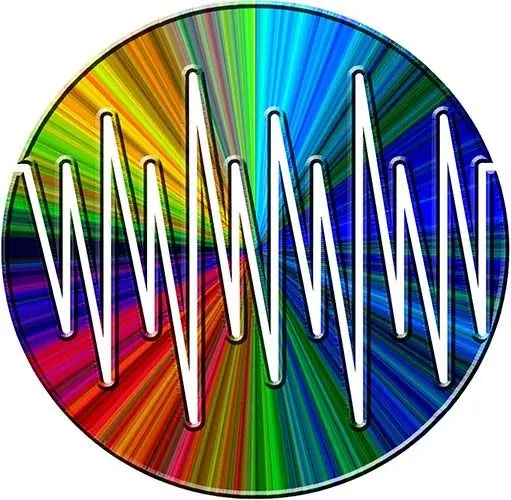
Es ist notwendig
- - installierter Winamp-Player;
- - Browser;
- - Internetverbindung;
- - die Möglichkeit, Anwendungen auf Ihrem Computer zu installieren.
Anleitung
Schritt 1
Laden Sie Streamripper herunter, ein Zusatzpaket für den beliebten Winamp Media Player. Öffnen Sie https://sourceforge.net/projects/streamripper/ in Ihrem Browser. Klicken Sie auf der Seite auf die Schaltfläche mit der Bezeichnung Download. Wählen Sie bei Bedarf eine der Spiegel-Sites aus, von denen die Verteilung bezogen wird. Warten Sie, bis der Downloadvorgang beginnt. Speichern Sie die Installationsdatei auf Ihrer Festplatte.
Schritt 2
Streamripper installieren. Starten Sie über den Dateimanager, das Explorer-Fenster oder über den Dialog "Programm ausführen", der über den Eintrag "Ausführen" des Menüs "Start" verfügbar ist, das in der vorherigen Phase geladene Modul. Folgen Sie den Anweisungen des Installationsassistenten. Wählen Sie Winamp Plugin als installierte Komponenten und, wenn Sie Übersetzungen mit dem Konsolendienstprogramm speichern möchten, Konsolenanwendung.
Schritt 3
Beginnen Sie mit der Konfiguration des installierten Streamripper. Starten Sie den Winamp-Player (dann startet Streamripper automatisch) oder gehen Sie in den Ordner mit den installierten Programmkomponenten und führen Sie das Modul wstreamripper.exe aus. Klicken Sie im angezeigten Streamripper for Winamp-Fenster auf die Schaltfläche Oprions.
Schritt 4
Konfigurieren Sie die Streamripper-Verbindungsparameter. Gehen Sie zur Registerkarte Verbindung des geöffneten Dialogfelds Streamripper-Einstellungen. Aktivieren Sie die Option Versuchen Sie, die Verbindung zum Stream wiederherzustellen, wenn dieser unterbrochen wird, um die Verbindung automatisch wiederherzustellen, wenn die Verbindung verloren geht. Aktivieren Sie das Kontrollkästchen Don't ripp over X megs und geben Sie einen Wert in das Feld Megs ein, wenn Sie die maximale Datenmenge begrenzen möchten, die von der Anwendung erfasst wird. Geben Sie die Adresse des Proxy-Servers in das Feld Proxy-Server ein, wenn die Verbindung darüber hergestellt wird.
Schritt 5
Konfigurieren Sie die Einstellungen zum Speichern von Broadcasts auf der Festplatte. Wechseln Sie zur Registerkarte Datei. Geben Sie im Feld Ausgabeverzeichnis den Pfad zu dem Ordner ein, in dem die resultierenden Audiodateien gespeichert werden sollen. Aktivieren Sie die Option In separate Dateien rippen, um die Sendungen in Tracks aufzuteilen.
Schritt 6
Legen Sie die Vorlage für die Namen der gespeicherten Sounddateien fest. Wechseln Sie zur Registerkarte Muster. Geben Sie ein Muster in das Feld Ausgabedateimuster ein. In der Registerkarte werden Informationen zu den Platzhaltern sowie zur Standardvorlage bereitgestellt. Klicken Sie im Dialog auf die Schaltfläche OK. Entladen Sie Streamripper, wenn es separat vom Player gestartet wurde.
Schritt 7
Öffne die Sendung. Winamp starten. Drücken Sie Strg + L, geben Sie die Broadcast-URL in das angezeigte Dialogfeld ein und klicken Sie auf die Schaltfläche Öffnen. Doppelklicken Sie in der Winamp-Wiedergabeliste auf das hinzugefügte Element. Wenn die Broadcast-Adresse korrekt ist, wird die Wiedergabe gestartet.
Schritt 8
Speichern Sie die Sendung. Wechseln Sie zum Streamripper-Fenster. Klicken Sie auf die Schaltfläche Start. Warten Sie auf den Moment, in dem die Aufzeichnung der Sendung abgeschlossen werden muss. Klicken Sie auf die Schaltfläche Stopp. Die gespeicherten Sounddateien befinden sich in dem Verzeichnis, das im fünften Schritt angegeben wurde.






